苹果cms<!–
在我们日益增长的数字生活中,掌握如何让电脑在指定时间自动关机不仅能帮助我们更好地管理时间,还能延长设备的使用寿命。无论是结束一天的工作,还是在夜深人静后自动关闭播放的音乐或视频,这一功能都显得尤为重要。本文旨在提供一步步简明的教程,帮助即便是电脑和手机的小白用户也能轻松设置自己的设备在指定时间自动关机。
工具原料:
系统版本:Windows 10
品牌型号:适用于所有品牌和型号的电脑
软件版本:无需第三方软件
一、了解自动关机命令
Windows操作系统自带了一个非常强大的命令行工具——任务计划程序,它可以帮助用户设置在特定时间执行特定任务,包括自动关机。这一功能无需任何第三方软件,只需通过简单的命令即可实现。
二、设置自动关机任务
首先,打开“开始”菜单,搜索并打开“任务计划程序”。点击“创建基本任务”,在打开的向导中输入任务名称,如“自动关机”。接下来,设置触发条件,选择“每天”并指定具体的时间。在“操作”步骤中,选择“启动程序”,在程序/脚本框中输入“shutdown”,并在添加参数(可选)框中输入“/s /f /t 0”(不含引号)。这些参数的含义是:/s 代表关机,/f 强制关闭正在运行的应用程序,/t 0 设置延迟时间为0秒。
三、验证和调整设置
完成设置后,系统会自动返回任务计划程序的主界面,你可以在“活动任务”列表中找到刚才创建的“自动关机”任务。双击打开,可以查看任务的详细信息,包括触发器和操作等。如果需要调整关机时间或其他设置,可以在这里修改。
总结:
通过上述步骤,我们不仅学会了如何设置电脑在指定时间自动关机,还了解了Windows操作系统自带的任务计划程序的强大功能。这一技能不仅能帮助我们更好地管理个人时间,还能在我们不在电脑旁时自动执行关机操作,有助于节能减排和保护设备。希望本教程能为广大科技爱好者和电脑手机小白用户提供帮助,使大家能更高效、更环保地使用电脑。
–>
在我们日益增长的数字生活中,掌握如何让电脑在指定时间自动关机不仅能帮助我们更好地管理时间,还能延长设备的使用寿命。无论是结束一天的工作,还是在夜深人静后自动关闭播放的音乐或视频,这一功能都显得尤为重要。本文旨在提供一步步简明的教程,帮助即便是电脑和手机的小白用户也能轻松设置自己的设备在指定时间自动关机。
工具原料:
系统版本:Windows 10
品牌型号:适用于所有品牌和型号的电脑
软件版本:无需第三方软件
一、了解自动关机命令
Windows操作系统自带了一个非常强大的命令行工具——任务计划程序,它可以帮助用户设置在特定时间执行特定任务,包括自动关机。这一功能无需任何第三方软件,只需通过简单的命令即可实现。
二、设置自动关机任务
首先,打开“开始”菜单,搜索并打开“任务计划程序”。点击“创建基本任务”,在打开的向导中输入任务名称,如“自动关机”。接下来,设置触发条件,选择“每天”并指定具体的时间。在“操作”步骤中,选择“启动程序”,在程序/脚本框中输入“shutdown”,并在添加参数(可选)框中输入“/s /f /t 0”(不含引号)。这些参数的含义是:/s 代表关机,/f 强制关闭正在运行的应用程序,/t 0 设置延迟时间为0秒。
三、验证和调整设置
完成设置后,系统会自动返回任务计划程序的主界面,你可以在“活动任务”列表中找到刚才创建的“自动关机”任务。双击打开,可以查看任务的详细信息,包括触发器和操作等。如果需要调整关机时间或其他设置,可以在这里修改。
总结:
通过上述步骤,我们不仅学会了如何设置电脑在指定时间自动关机,还了解了Windows操作系统自带的任务计划程序的强大功能。这一技能不仅能帮助我们更好地管理个人时间,还能在我们不在电脑旁时自动执行关机操作,有助于节能减排和保护设备。希望本教程能为广大科技爱好者和电脑手机小白用户提供帮助,使大家能更高效、更环保地使用电脑。
苹果cms模板










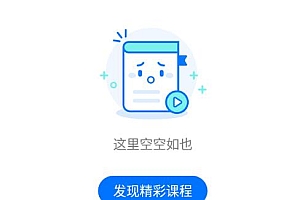

Hi, this is a comment. To get started with moderating, editing, and deleting comments, please visit the Comments screen in the dashboard. Commenter avatars come from Gravatar.